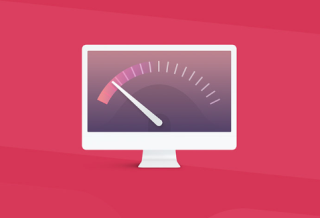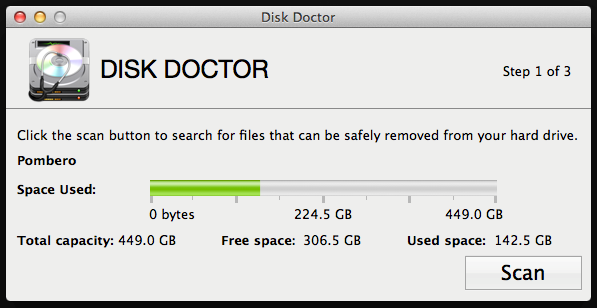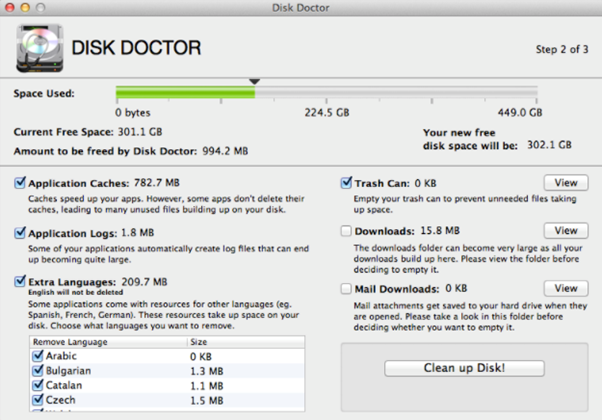Hampir setiap komputer berurusan dengan banyak sekali file sampah yang terus mendekam di hard drive dan menempati banyak ruang!
Tidak peduli berapa banyak Anda mencoba untuk menjaga Mac Anda dibersihkan & terorganisir , beberapa file sampah entah bagaimana menemukan cara mereka untuk membuat komputer Anda lambat. Bahkan beberapa pengguna berpengalaman menghadapi masalah dengan kurangnya ruang & perilaku PC yang lamban dari waktu ke waktu. Untuk mendapatkan kinerja terbaik, menginstal perangkat lunak pembersih khusus adalah hal yang harus dilakukan. Tetapi tidak semua perangkat lunak berfungsi seperti pro!
Jadi, apakah Anda pernah ingin mempercepat mac Anda hanya dengan satu klik mouse yang tidak rumit? Nah, begitulah cara kerja Disk Doctor untuk komputer Anda.
Apa Sebenarnya Disk Doctor & Bagaimana Cara Kerjanya?
Disk Doctor adalah aplikasi langsung yang dirancang untuk memindai Mac Anda dari file sampah yang tidak diinginkan dan mendapatkan kembali ruang yang sangat dibutuhkan di hard drive Anda. Dengan antarmuka yang bersih & intuitif & serangkaian fitur pengoptimalan yang menarik, Disk Doctor memberi Anda kendali penuh untuk membersihkan sistem mac Anda. Ini menyajikan diagram lingkaran yang membantu pengguna untuk menganalisis bagian yang berbeda di mana sebagian besar ruang penyimpanan dikonsumsi. Selain itu, Anda cukup mengelola penyimpanan dengan menjalankan pemindaian sederhana. Perangkat lunak ini juga telah mendapatkan beberapa penghargaan bergengsi dari Apple termasuk, "Mac Gem"!

Persyaratan sistem:
Persyaratan sistem minimum untuk menjalankan Disk Doctor adalah sebagai berikut:
- Prosesor Intel 64-bit
- Mac OS X 10.7 atau lebih baru
OS yang didukung:
Disk Doctor sangat kompatibel dengan Mac OS X 10.4, 10.5.8, 10.6, 10.7.5, 10.8.5, 10.9, 10.10, 10.11, macOS 10.12 Sierra
Bahasa yang Kompatibel:
Disk Doctor adalah aplikasi multibahasa yang mendukung lebih dari 15 bahasa, termasuk Inggris, Spanyol, Jerman, Italia, Rusia, Swedia, Cina, Hindi, Prancis, dan lainnya.
Harga :
$2,99
Ukuran:
4,8 MB
Bagaimana Disk Doctor Bekerja?
Disk Doctor adalah alat yang ampuh untuk membersihkan file cache yang tidak berguna , log, unduhan sebagian, file pengembang, pembaruan perangkat lunak iOS lama & lainnya, yang biasanya menumpuk seiring waktu. Ini satu scan akan menunjukkan peningkatan nyata dalam kinerja sistem. Anda dapat mengikuti langkah-langkah di bawah ini untuk mengetahui cara kerjanya:
LANGKAH 1: Unduh & instal Disk Doctor menggunakan tombol di bawah ini.
LANGKAH 2: Setelah terinstal, Anda akan ditampilkan dengan jendela yang cukup kecil, dilengkapi dengan banyak fitur pembersihan. Antarmuka akan menampilkan seberapa besar hard drive Anda, berapa banyak ruang yang dialokasikan & jumlah ruang kosong yang tersisa di PC Anda.
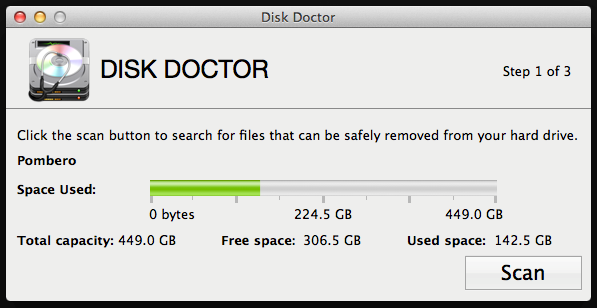
LANGKAH 3: Klik tombol Pindai untuk menemukan berbagai jenis file sampah & residu lain yang membuat komputer Anda menjadi lamban & sangat lambat.
LANGKAH 4: Aplikasi ini dirancang untuk memindai area seperti Tembolok Aplikasi, Log, Berkas Bahasa, Tong Sampah, Unduhan, Unduhan Surat & Sebagian, dan beberapa lainnya. Setiap area pemindaian memiliki penjelasannya masing-masing sehingga pengguna pemula pun dapat memahami tujuan membersihkan setiap area.
LANGKAH 5: Setelah pemindaian selesai, analisis apa yang ingin Anda hapus & klik opsi Bersihkan Disk saya.
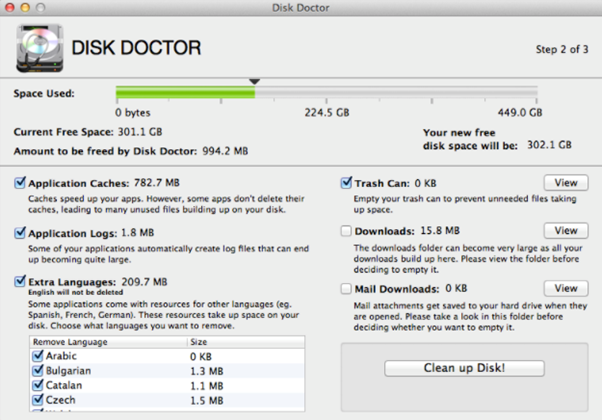
Aplikasi ini akan memungkinkan Anda mengidentifikasi berapa banyak ruang yang telah Anda reklamasi untuk mempercepat mesin mac Anda .
Fitur: Disk Doctor Clean Kategori Berikut:
- Tembolok, Log & Sisa Aplikasi
- Cache Peramban
- File Sementara iTunes
- Aplikasi yang Tidak Digunakan
- Pembaruan Perangkat Lunak iOS Lama
- Cadangan iOS
- Unduhan Sebagian
- Tembolok Surat
- Lampiran Pesan
- File Besar
- File Pengembang
- Preferensi Rusak & Item Masuk
- Tangkapan layar
- Paket Penginstal
Pro & Kontra: Untuk Membeli atau Tidak?
Berikut adalah beberapa kelebihan & kekurangan menggunakan alat Disk Doctor untuk mac.
KELEBIHAN:
- Mudah digunakan.
- Pemindaian Cepat & Kuat.
- Menawarkan Pembersihan Mendalam.
- Dukungan Tampilan Retina yang Menakjubkan.
- Perangkat Lunak Ideal untuk Pengguna Pemula.
- Menawarkan Dua Tema yang Dibuat dengan Indah.
- Dapatkan Pembaruan Cepat.
KONTRA:
- Tidak ada fitur lanjutan yang disertakan.
- Bekerja dengan volume boot saja. Pengguna tidak dapat memeriksa volume eksternal atau membersihkan ruang disk di sana.
Dakwaan
Mesin Mac memiliki semua yang diperlukan, namun seiring waktu kecepatannya berkurang secara drastis tetapi itu dapat direklamasi menggunakan Disk Doctor. Secara keseluruhan, perusahaan masih memiliki ruang untuk perbaikan, karena tidak menawarkan set fitur lanjutan untuk melakukan tugas pengoptimalan lainnya. Tetapi pada saat yang sama, apa lagi yang dapat Anda harapkan dengan harga nominal seperti itu!